Lorsque vous pensez à « Googler », vous pensez presque certainement à saisir du texte et à obtenir des millions de résultats, à tel point que la page de recherche Google est devenue une icône culturelle. Mais certains des résultats Google les plus intéressants proviennent d’images, de vues de caméra en direct ou de sons autour de vous, ce qui les rend non seulement utiles, mais aussi un avant-goût de ce qui vous attend. réalité augmentée et métavers. Voici un aperçu des moyens de Google sans mots.
Recherche d’image
Cela s’appelle également une recherche d’image inversée : au lieu de rechercher une image, vous recherchez avec une image. Sur le bureau, accédez à Google images. Là, vous pouvez faire glisser et déposer n’importe quel fichier image GIF, PNG, JPG ou WEBP dans le champ de recherche. Les résultats incluront des versions de différentes tailles de l’image, des sites où l’image se trouve et des images qui lui sont similaires mais pas identiques. Vous pouvez utiliser ces résultats pour identifier ce qu’une image représente, en trouver des versions à plus haute résolution ou rechercher les endroits où elle est utilisée.
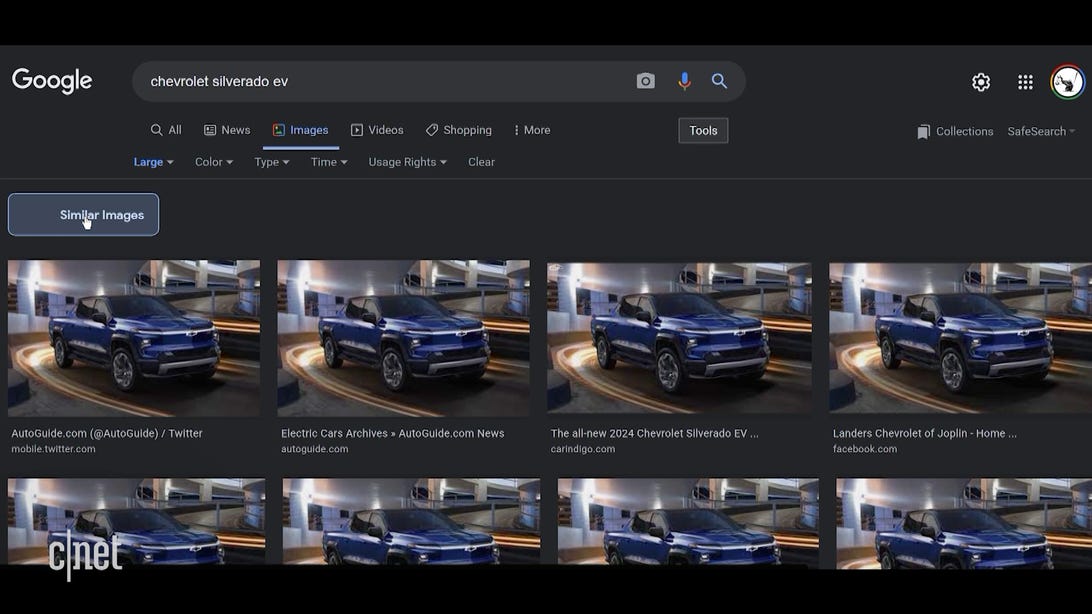
La recherche d’image inversée de Google Images trouvera de nombreux exemples d’une image que vous faites glisser et déposez dessus.
Capture d’écran par Brian Cooley/CNET
Recherche de caméra en direct
Également appelé Google Lens, il est similaire à la recherche d’images ci-dessus, mais utilise une image en direct de l’appareil photo de votre téléphone au lieu de télécharger un fichier image. Le moyen le plus simple consiste à appuyer sur le bouton Objectif sur votre écran d’accueil Android, puis à diriger l’appareil photo de votre téléphone vers un objet ou une scène. Si vous ne voyez pas le bouton Objectif, vous pouvez l’ajouter à votre téléphone via l’application Lens officielle.

Le bouton Objectif doit se trouver juste à côté du champ de recherche et de l’icône vocale sur la plupart des téléphones Android.
Brian Cooley/Crumpe
La plupart du temps, Google déterminera ce que vous visez et renverra des résultats qui incluent du contenu et des liens d’achat. C’est un cousin rudimentaire de la réalité augmentée et une technique également utilisée en Amazonie et Snapchat apps mais les résultats de Google ont tendance à être plus agnostiques que ces deux-là. Pour être juste, je trouve que Lens est un outil plus fragile que la recherche d’images, mais quand cela fonctionne, il peut vous donner des résultats que vous ne trouverez probablement pas d’autre moyen.
Vous pouvez également utiliser Lens pour rechercher du texte sur lequel vous dirigez votre appareil photo ou utiliser le Google Traduction app, qui utilise la même technologie de base pour traduire le texte imprimé dans une autre langue.
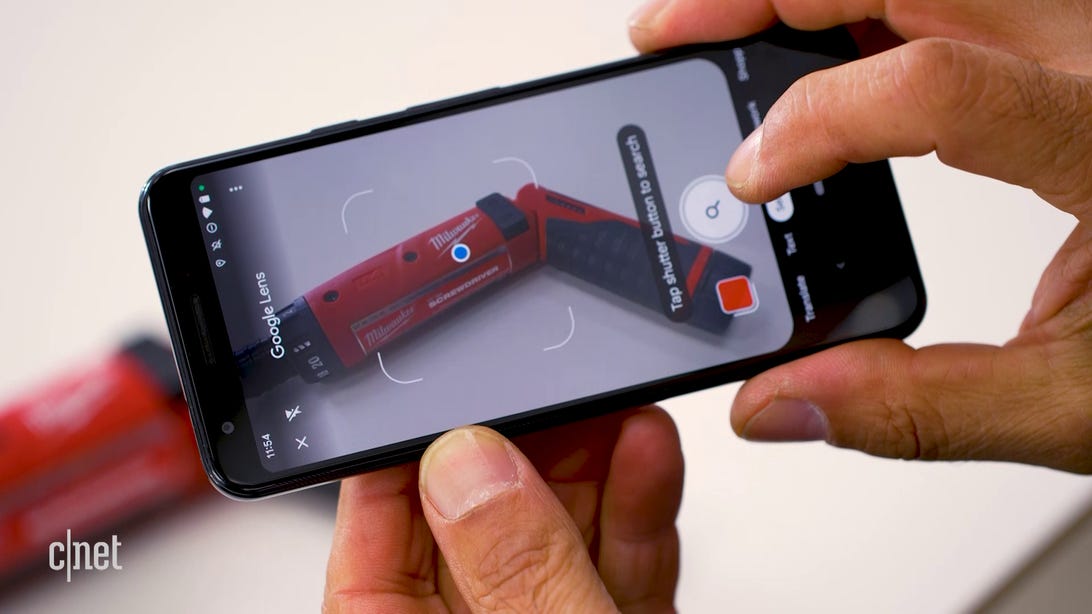
La recherche d’images Google Lens est idéale pour rechercher des éléments dont vous ne connaissez pas le nom ou la description appropriée. La recherche de « tournevis électrique rouge » n’aurait probablement pas réussi comme cette recherche d’objectif.
Brian Cooley/Crumpe
Recherche de musique de fond
Trouver le nom d’une chanson en cours de lecture n’a rien de nouveau : n’importe qui peut crier : « Hé, Google, quelle chanson est-ce ? » Mais la manière la plus élégante d’identifier la musique est l’une des astuces les plus négligées des téléphones Pixel de Google.
Sur un Pixel 2 ou version ultérieure Pixel avec Android 10 ou version ultérieure aller à Paramètres > Son et vibration > Lecture en cours et activez le Identifiez les chansons diffusées à proximité glissière. Pendant que vous y êtes, allumez Afficher le bouton de recherche sur l’écran de verrouillage. Maintenant, votre téléphone essaiera toujours d’identifier la musique autour de vous et il affichera le titre sur l’écran de verrouillage de votre téléphone.
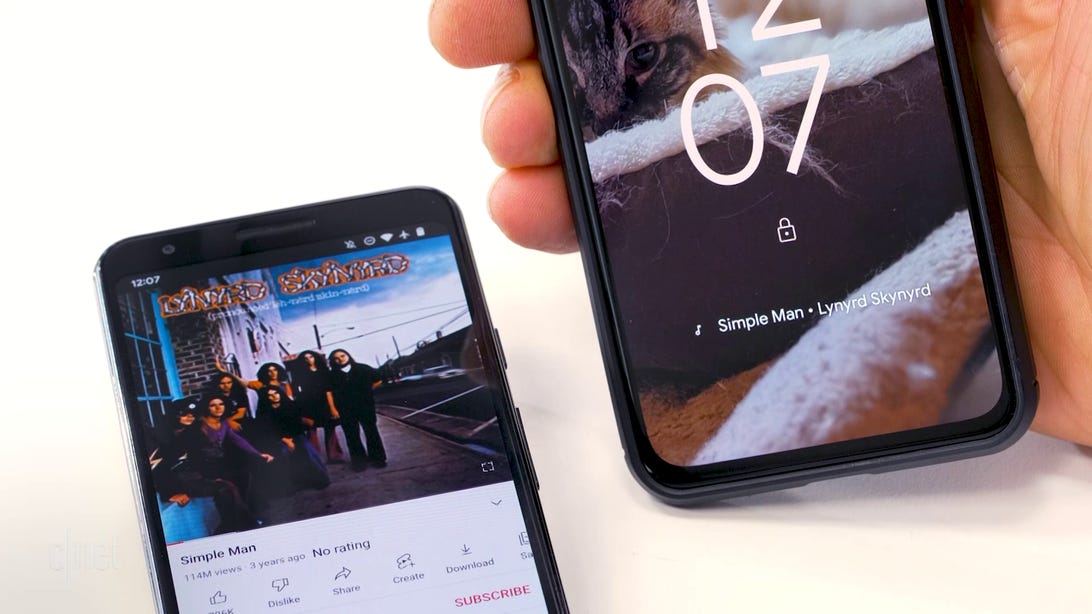
Le téléphone Android à droite a automatiquement identifié la chanson diffusée par les haut-parleurs du téléphone à gauche.
Brian Cooley/Crumpe
En cas d’échec, vous trouverez un nouveau bouton subtil sur votre écran de verrouillage sur lequel vous pourrez appuyer pour identifier la musique qui vous entoure. Et tu trouveras un historique de toutes les chansons qui ont été détectées autour de toi lorsque tu cliques sur le titre de la chanson sur l’écran de verrouillage.
Si vous n’avez pas de téléphone Pixel, il existe au moins un autre moyen de le greffer sur d’autres appareils Android via le Mod musique d’ambiance développé par Kieron Quinn et Varun Shanbhag. Cependant, son installation n’est pas pour l’utilisateur moyen du téléphone.








